如何在Chrome浏览器中禁用自动弹出的对话框
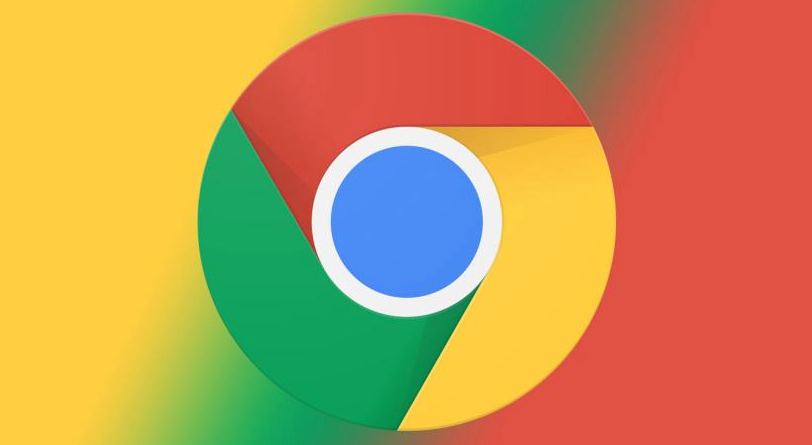
在日常浏览网页时,我们经常会遇到一些自动弹出的对话框,这些对话框可能会打断我们的浏览体验,甚至在某些情况下会让我们感到困扰。如果你使用的是Chrome浏览器,并且希望禁用这些自动弹出的对话框,那么本文将为你提供详细的操作步骤和相关设置,帮助你轻松实现这一目标。
一、理解自动弹出对话框
自动弹出对话框通常是指在你访问某个网页时,网页自动弹出的一个或多个窗口。这些窗口可能用于显示广告、通知、提示信息或其他内容。虽然有些对话框是必要的,但过多的自动弹出对话框会影响你的浏览体验。
二、禁用自动弹出对话框的方法
在Chrome浏览器中,你可以通过以下几种方法来禁用或管理自动弹出的对话框:
方法一:使用Chrome内置的弹窗拦截功能
1. 打开Chrome浏览器:首先,确保你已经安装了最新版本的Chrome浏览器。
2. 访问设置页面:在浏览器的右上角,点击三点图标(即菜单按钮),然后选择“设置”选项。
3. 进入隐私和安全设置:在设置页面中,滚动到底部,找到并点击“隐私和安全”选项。
4. 启用弹窗拦截功能:在隐私和安全设置页面中,找到“网站设置”部分,点击进入。然后,在左侧列表中找到“弹窗和重定向”选项,点击它。在这里,你可以选择“阻止所有网站的弹窗”,这样Chrome就会自动拦截大部分自动弹出的对话框。
方法二:使用扩展程序来管理弹窗
除了Chrome内置的弹窗拦截功能外,你还可以通过安装扩展程序来更精细地管理自动弹出的对话框。以下是一些受欢迎的弹窗管理扩展程序:
- Adblock Plus:这是一款广受欢迎的广告拦截器,它可以拦截包括弹窗在内的各种广告。
- uBlock Origin:这是一款高效的广告拦截器,同样可以拦截弹窗。
- Popup Blocker (by Google):这是Google官方推出的一款弹窗拦截器,与Chrome浏览器无缝集成。
要安装这些扩展程序,只需在Chrome浏览器中访问Chrome网上应用店,搜索并安装你喜欢的扩展程序即可。安装完成后,根据扩展程序的提示进行简单配置,就可以开始拦截自动弹出的对话框了。
三、注意事项
虽然禁用自动弹出对话框可以提高你的浏览体验,但请记住,有些对话框是网站正常运行所必需的。例如,某些在线表单或登录页面可能需要通过弹窗来显示。因此,在禁用弹窗时,请确保你不会错过任何重要的信息或功能。
此外,如果你发现某个特定的网站或服务因为弹窗被拦截而无法正常使用,你可以尝试将该网站添加到弹窗拦截功能的白名单中,以允许该网站的弹窗正常显示。
四、总结
通过以上方法,你可以在Chrome浏览器中轻松禁用或管理自动弹出的对话框,从而提高你的浏览体验。无论是使用Chrome内置的弹窗拦截功能,还是安装第三方扩展程序,都可以帮助你有效地控制自动弹出的对话框。希望本文能对你有所帮助,让你在浏览网页时更加顺畅和愉快。
相关教程
1
谷歌浏览器下载安装包官方下载及安全校验完整攻略
2
谷歌浏览器下载时多版本管理技巧分享
3
如何使用 Chrome DevTools 解决网站问题?
4
Win10安装谷歌浏览器报错“0xa0430721”怎么办
5
谷歌浏览器如何关闭预加载功能
6
google浏览器多语言环境设置及输入法切换教程
7
谷歌浏览器智能填表功能使用技巧
8
谷歌浏览器网络代理调试教程
9
Google浏览器下载视频音轨同步方法
10
Chrome浏览器视频弹窗广告屏蔽有效设置方案
